骑马与砍杀装备导入图文结合.docx
《骑马与砍杀装备导入图文结合.docx》由会员分享,可在线阅读,更多相关《骑马与砍杀装备导入图文结合.docx(21页珍藏版)》请在冰豆网上搜索。
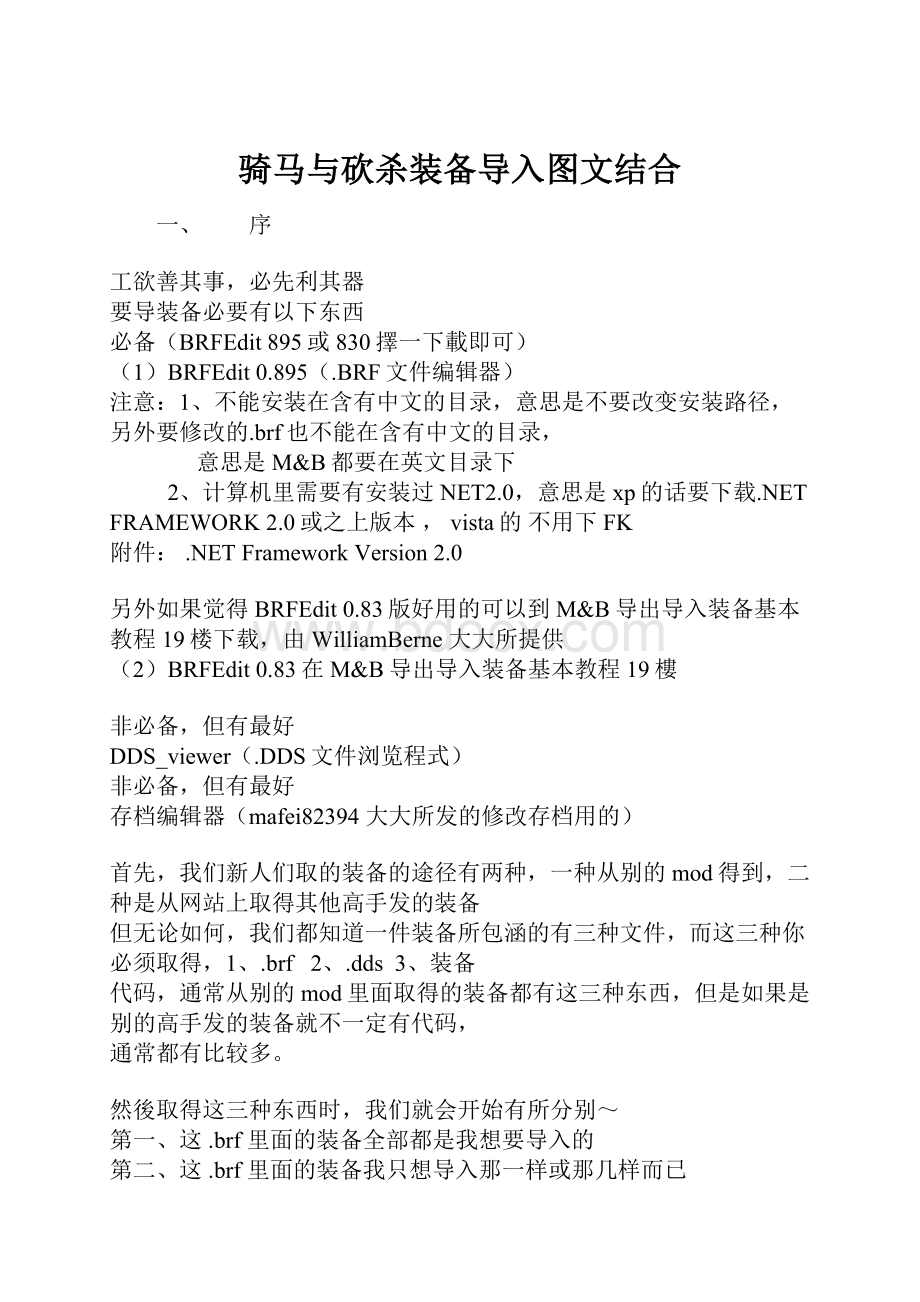
骑马与砍杀装备导入图文结合
一、 序
工欲善其事,必先利其器
要导装备必要有以下东西
必备(BRFEdit895或830擇一下載即可)
(1)BRFEdit0.895(.BRF文件编辑器)
注意:
1、不能安装在含有中文的目录,意思是不要改变安装路径,另外要修改的.brf也不能在含有中文的目录,
意思是M&B都要在英文目录下
2、计算机里需要有安装过NET2.0,意思是xp的话要下载.NETFRAMEWORK2.0或之上版本,vista的不用下FK
附件:
.NETFrameworkVersion2.0
另外如果觉得BRFEdit0.83版好用的可以到M&B导出导入装备基本教程19楼下载,由WilliamBerne大大所提供
(2)BRFEdit0.83在M&B导出导入装备基本教程19樓
非必备,但有最好
DDS_viewer(.DDS文件浏览程式)
非必备,但有最好
存档编辑器(mafei82394大大所发的修改存档用的)
首先,我们新人们取的装备的途径有两种,一种从别的mod得到,二种是从网站上取得其他高手发的装备
但无论如何,我们都知道一件装备所包涵的有三种文件,而这三种你必须取得,1、.brf 2、.dds 3、装备
代码,通常从别的mod里面取得的装备都有这三种东西,但是如果是别的高手发的装备就不一定有代码,
通常都有比较多。
然後取得这三种东西时,我们就会开始有所分别~
第一、这.brf里面的装备全部都是我想要导入的
第二、这.brf里面的装备我只想导入那一样或那几样而已
那麽我们就分别以这两种情况来说明如何导入装备~
二、说明
第一、这.brf里面的装备全部都是我想要导入的
如果是这个情况的话,那麽我们只是需要以下的步骤即可
1、将.brf文件放到mod的Resource这文件夹里面,.dds文件放到mod的Textures文件夹里面。
2、将代码加到item_kinds1.txt 这文件的最後面,依照文件里面其他代码的格式加到最後面一行,然後加了几个代码就在文件开头(最上头)数字上加上多少,例如开头数字是100,那我加了2个代码那麽就是102,那就将开头数字改成102,然後存档离开。
(注)以上所谓的几个代码表示一个装备\武器就有一个代码,你添加了几件装备\武器就有几个代码。
例如开头数字是100,那我加了2件装备\武器,那麽就是会有2个代码,那麽文件开头就是要102,那就将开头数字改成102,然後存档离开。
3、如果想要这武器显示中文名称,那就打开mod里面的languages\cn_s(简体)或ZH-HK(繁体)\item_kinds.csv(以notepad笔记本打开),在该文件最後一行添加上你加入的代码最前面那一段文字
例如你添加了这个代码:
itm_foil FoilFoil1 foil0 452198692233885297986764813502703561.00000010000002560012001000286256
0
那你就在item_kinds.csv文件的最下面添加上
itm_foil|击剑
itm_foil_pl|击剑
完毕後,点击存档离开。
4、最重要的一个环节,那就是回到mod里面的Resource这文件夹里,找到你刚刚添加上去的.brf文件,点击两次他会自动以BRFEdit程式开启(除非你没安装BRFEdit),以下为图示说明
在BRFEdit里点击save存档
视窗里的档名要与你添加上的装备档名相同
视窗问你是否要覆盖,点选:
是(Y)
视窗问你是否要添加文件号码在module.ini文件夹里面,点选:
是(Y)
结束後,关闭程式。
5、打开存档编辑器,将刚刚你导入的装备装到主角身上,进游戏後就可以看到了,完毕。
(注释)
1、DDS_viewer(.DDS文件浏览程式)安装後他并非以程式型态展现,而是当你进入了具有.DDS後缀的文件夹里面後,以缩图的形式便可以方便观看.DDS文件档,最明显的例子为当你进入MOD的Textures文件夹里面,点选工具列检视里面的缩图时,.DDS文件便可以看到图案。
2、第4点步骤同时解决了两个问题,第1是module.ini文件添加问题、第2是装备相容性问题,大家都知道不同版本的装备具有不相容性问题,当然经过这道程序後便可以解决相容性问题,这和导入导出的原理一样。
第二、这.brf里面的装备我只想导入哪一样或哪几样而已
准备步骤:
这步骤其实也差不多不会很难,但是你必须先要知道你所要导入的装备他的.brf和.dds是那几个,那麽我们来看下面的图示:
一样双击你要导入的装备的.brf文件档,找寻你要的装备,如图示中Mesh标签下所示
Name为该武器的模型名称
Material为该武器的贴图名称
如果这项武器就是你要导入的装备,那麽你可以点击Mat标签复制Name(这地方的Name指的是该武器的贴图名称)的名称,然後到你找到的要导入装备的Textures文件夹里面去找,通常我会用使用ctrl+f(搜寻功能)去找因为这样比较快。
不过这里要注意的是反光贴图,如果有反光贴图的装备也必须一并找到:
如下图所示
开始导入:
1、将找到的.brf文件放到mod的Resource这文件夹里面,.dds文件放到mod的Textures文件夹里面。
2、将代码加到item_kinds1.txt这文件的最後面,开头注意要添加喔,看加多少个代码开头数字就加多少。
3、一样以notepad笔记本打开mod里面的languages\item_kinds.csv文件夹,添加上代码,如
itm_foil|击剑
itm_foil_pl|击剑
4、
4-1、纪录
又到了最重要的一步了,一样回到mod里面的Resource这文件夹里,找到你刚刚添加上去的.brf文件,点击两次他会自动以BRFEdit程式开启,然後这次是要先纪录各诸元的名称,你可以选择打开notepad笔记本或是准备一张纸笔,依照下面图示说明纪录(看你要导入多少装备就要纪录多少装备喔)
(1)在Mesh标签下,我们所要纪录的是以下两种名称
Name为该装备的模型名称
Material为该装备的贴图名称
(2)在Mat的标签下,我们所要纪录的是以下三部份名称
(一)
Name为该装备的贴图名称
Shader
Diffuse应该也是贴图名称
(二)
Diffuse2
Bump
Enviro
Spec为该装备的反光贴图名称
(三)是数字部份
Specular的数字部份直到1824那里,至於下面打勾部份,只要你等一下导入的时候添上1824他就会自动
打勾了,那边不用纪录。
(3)在Tex的标签下,我们所要纪录的是以下部份名称
Name为该装备的贴图名称
(在这里如果不知道是哪个文件的可以查看Mat的标签下的Name以及看看Spec部份有没有反光贴图,有的话要一并
纪录喔!
)
4-2、导入
纪录完成以後,就可以开始导入了,首先~
(如果你在纪录完装备诸元後关闭程式了,那就直接从第二点开始,如果没有关闭程式的那就从第一点开始)
(1)点击File选择New(或直接Ctrl+N),如果出现视窗问你要不要纪录点选:
否(N)
(2)点选Import导入按键(或直接Ctrl+I),选择你要导入装备的.brf後,点选开启
(3)开启後会有选择视窗,点选你要导入的装备的名称後,点选Import(导入)即可
(4)现在你的Mesh标签下有一个你导入的装备了,如果你要导入的还有其他装备的话,就从第二点再导入一次,看要导入多少装备就导多少次。
接下来就按照刚刚所纪录的诸元一一添加上去如下图
(4-1)在Mesh标签下,点选该装备名称後,将刚刚纪录的诸元名称添加到Name和Material两项名称去
然後按Set按键後结束,点选下一个Mat标签。
(4-2)在Mat的标签下,点选Add,然後空白视窗里会出现defaultmaterial英文字,然後点选那英文字後,将刚刚纪录的诸元添加上去,要和原来的一模一样就是了。
(这边要注意的是添加第一部份後要按Set一次,第二、三部份也一样,意思是添加一个部份要按一次Set一次就对了)
添加完後,defaultmaterial英文字就会变成你装备的贴图名称了,结束後点选下一个Tex标签。
添加完后的模样
(4-3)在Tex的标签下,一样点选Add,然後空白视窗里会出现default_texture.dds英文字,然後点选那
英文字後,将刚刚纪录的诸元添加上去,然後按Set按键後结束。
(这边要注意如果有反光贴图的也要一并添加)
反光贴图的添加也是一样,再点选一次Add然後步骤和上面的一样。
添加完后的模样
(5)现在我们成功的导入了一件装备了,那麽最後的步骤就是~
1、在BRFEdit里点击save存档
2、视窗里的档名可以和你所要添加的装备档名相同,也可以另外自己取名,但记得一定要英文名
(这边注意:
如果和所要添加的档名相同视窗会问你是否要覆盖,如果自己取名会直接问你是否要添
加文件号码在module.ini文件夹里面,如果你取得的这档案有备份的话覆盖没关系,没有备份的话,
建议另取档名)
3、视窗问你是否要覆盖,点选:
是(Y)
4、视窗问你是否要添加文件号码在module.ini文件夹里面,点选:
是(Y)
结束後,关闭程式。
(6)一样打开存档编辑器,将刚刚你导入的装备装到主角身上,进游戏後就可以看到了,完毕。
﹍﹍﹍﹍﹍﹍﹍﹍﹍﹍﹍﹍﹍﹍﹍﹍﹍﹍﹍﹍﹍﹍﹍﹍﹍﹍﹍﹍﹍﹍﹍﹍﹍﹍﹍﹍﹍﹍﹍﹍﹍﹍﹍﹍﹍﹍﹍﹍﹍﹍﹍
编後语:
我这样的导入法是无视了装备的兼容性,因此导入任何一种版本或是mod都是可以用的,唯一要注意的是一些具有骨骼的装备以及国外的大炮装备等等,至于特殊枪枝的声音,那我是一点办法也没有的,不过想要导入一般的装备倒是绰绰有余
如果有导入导出的问题者
可以参考
dunklerprinz大大所编辑的导入、修改brf文件后弹出原因简析及解决办法
CrownClown大大所编辑的新归纳的三种添加新装备后出现的错误及其原因简析和解决办法!
虽然说是给新手的导入法,可是这些个技术全都是陈年老酒了,我只是翻出来重新品尝一番罢了!
我们依然得要饮水思源啊,这些个技术都是来自中文站上前辈们的心血,在这不得不提了,以下是连结,请各位也观看观看吧~
技术來源為:
romawushi(熊猫头没了,就剩个破爪子了)最简单、全面、直观的960装备导入方法
cyrus75大大的M&B导出导入装备基本教程
peng31(土豆白菜)大大的供新手参考的添加新装备图文说明
法兰尼大大的 item_kinds1.txt文件中物品参数祥解
mafei82394大大的 存檔編輯器(第2頁48樓有繁中版)
以及无数个奉献心力的中文站骑友们,在此为您们的奉献与劳动,献上无限的敬意!
﹍﹍﹍﹍﹍﹍﹍﹍﹍﹍﹍﹍﹍﹍2009.6.13追加﹍﹍﹍﹍﹍﹍﹍﹍﹍﹍﹍﹍﹍﹍﹍﹍﹍﹍﹍﹍﹍﹍﹍﹍﹍
另外我後来又发现了一个更简单的导入方式,适用於『第二、这.brf里面的装备我只想导入那一样或那几样而已』这项目。
方法概述:
1、一样双击你要导入的装备的.brf文件档,然後删除掉其他你不要的装备,只留下你要的装备就可以了。
2、现在程式视窗里面只剩下你要的装备而已吧^^那麽接下来直接进入最後步骤~
(1)在BRFEdit里点击save存档
(2)视窗里的档名可以和你所要添加的装备档名相同,也可以另外自己取名,但记得一定要英文名
(这边注意:
如果和所要添加的档名相同视窗会问你是否要覆盖,如果自己取名会直接问你是否要添加文件号码在module.ini文件夹里面,如果你取得的这档案有备份的话覆盖没关系,没有备份的话,建议另取档名)
(3)视窗问你是否要覆盖,点选:
是(Y) (如果你取得的这档案有备份的话覆盖没关系,没有备份的话,建议另取档名)
(4)视窗问你是否要添加文件号码在module.ini文件夹里面,点选:
是(Y)
结束後,关闭程式。
简单吧^^大家可以试试看!
这样就不复杂了~呵
[ 本帖最后由key999于2008-11-600:
15编辑 ]